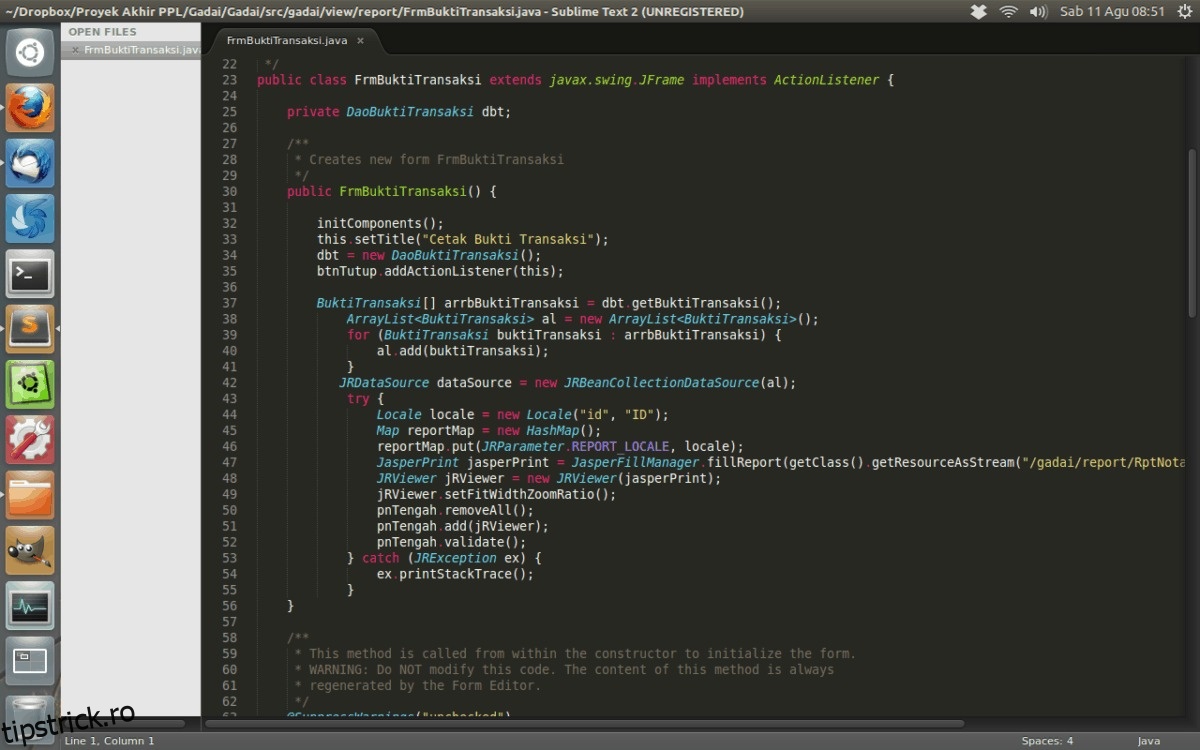Sublime Text este un editor de cod proprietar pentru Linux și alte platforme. Este un editor de cod excelent. În acest ghid, vom analiza cum să instalați Sublime Text 3 pe Ubuntu, Debian, Arch Linux, Fedora și OpenSUSE.
Notă: Sublime Text costă bani, dar utilizatorii îl pot instala gratuit pentru a-l evalua. Pentru a obține o licență, Click aici.
Cuprins
Instrucțiuni Ubuntu/Debian
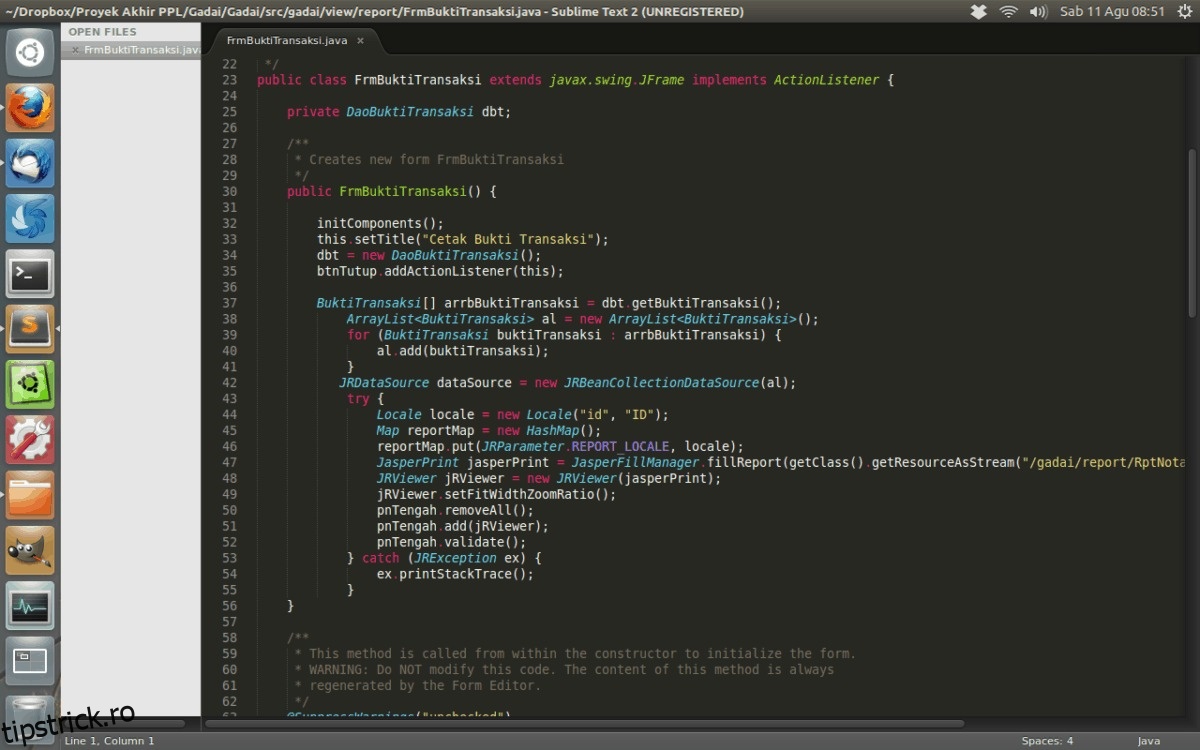
Editorul Sublime Text acceptă Ubuntu Linux și Debian Linux printr-un depozit de software terță parte. Deci, dacă sunteți dezvoltator pe unul dintre aceste sisteme de operare și doriți să puneți aplicația în funcțiune, iată ce trebuie să faceți.
Pentru a începe, lansați o fereastră de terminal apăsând Ctrl + Alt + T sau Ctrl + Shift de pe tastatură. De acolo, utilizați comenzile de actualizare pentru a vă asigura că sistemul de operare are cele mai recente corecții.
Notă: înlocuiți comenzile apt cu apt-get dacă instalarea dvs. Debian nu are managerul de pachete Apt.
sudo apt update
sudo apt upgrade -y
Cu totul la zi, utilizați instrumentul de instalare pentru a instala pachetul apt-transport-https, astfel încât să puteți instala pachete prin protocolul HTTPS.
sudo apt install apt-transport-https
Apoi, folosind comenzile echo și tee, adăugați sursa software terță parte Sublime Text la sursele programului Apt/Apt-get.
Sublime Text eliberare stabilă
echo "deb https://download.sublimetext.com/ apt/stable/" | sudo tee /etc/apt/sources.list.d/sublime-text.list
Lansare de dezvoltare Sublime Text
echo "deb https://download.sublimetext.com/ apt/dev/" | sudo tee /etc/apt/sources.list.d/sublime-text.list
Cu noile surse adăugate, rulați din nou comanda de actualizare, astfel încât sistemul să poată descărca și seta pachetele sursei software terță parte ale Sublime Text în biblioteca Apt.
sudo apt update
În cele din urmă, instalați editorul de cod Sublime Text pe computerul dumneavoastră Ubuntu sau Debian Linux cu următoarea comandă.
sudo apt install sublime-text
Instrucțiuni Arch Linux
Utilizatorii Arch Linux pot instala cea mai recentă versiune Sublime Text datorită unui depozit de software Pacman dedicat, terță parte. Pentru a începe procesul de configurare, utilizați aplicația curl pentru a prelua cel mai nou fișier de cheie GPG.
curl -O https://download.sublimetext.com/sublimehq-pub.gpg
Apoi, odată ce cheia Sublime Text repo s-a terminat de descărcat, utilizați pacman-key pentru a o activa pe sistem.
sudo pacman-key --add sublimehq-pub.gpg
sudo pacman-key --lsign-key 8A8F901A
După ce cheia Sublime Text GPG este activă, utilizați comanda rm pentru a șterge fișierul cheie din sistem. Apoi, rulați echo și tee pentru a adăuga depozitul de software terță parte la fișierul „Pacman.conf”.
rm sublimehq-pub.gpg
echo -e "n[sublime-text]nServer = https://download.sublimetext.com/arch/stable/x86_64" | sudo tee -a /etc/pacman.conf
Sau, pentru versiunea de dezvoltare:
echo -e "n[sublime-text]nServer = https://download.sublimetext.com/arch/dev/x86_64" | sudo tee -a /etc/pacman.conf
Folosind Pacman, resincronizați depozitele de pachete ale sistemului dvs. Arch. Asigurați-vă că adăugați „uu” pentru a instala și orice upgrade de software în așteptare.
sudo pacman -Syyuu
După actualizare și resincronizare, veți putea instala cea mai recentă versiune a Sublime Text pe Arch Linux.
sudo pacman -S sublime-text
Instrucțiuni Fedora
Trebuie să utilizați editorul de cod Sublime Text pe Fedora Linux? Dacă da, va trebui să activați sursa software dedicată Fedora Sublime Text. Pentru a începe, lansați o fereastră de terminal apăsând Ctrl + Alt + T sau Ctrl + Shift + T. Apoi, utilizați comanda rpm pentru a importa cheia publică GPG a Sublime Text.
sudo rpm -v --import https://download.sublimetext.com/sublimehq-rpm-pub.gpg
Presupunând că adăugarea cheii Sublime Text GPG este reușită, utilizați comanda dnf pentru a adăuga depozitul de software Sublime Text terță parte.
Sublime Text eliberare stabilă
sudo dnf config-manager --add-repo https://download.sublimetext.com/rpm/stable/x86_64/sublime-text.repo
Lansare de dezvoltare Sublime Text
sudo dnf config-manager --add-repo https://download.sublimetext.com/rpm/dev/x86_64/sublime-text.repo
Cu repo adăugat la Fedora Linux, utilizați comanda dnf install pentru a obține cea mai recentă versiune a Sublime Text.
sudo dnf install sublime-text
Instrucțiuni OpenSUSE
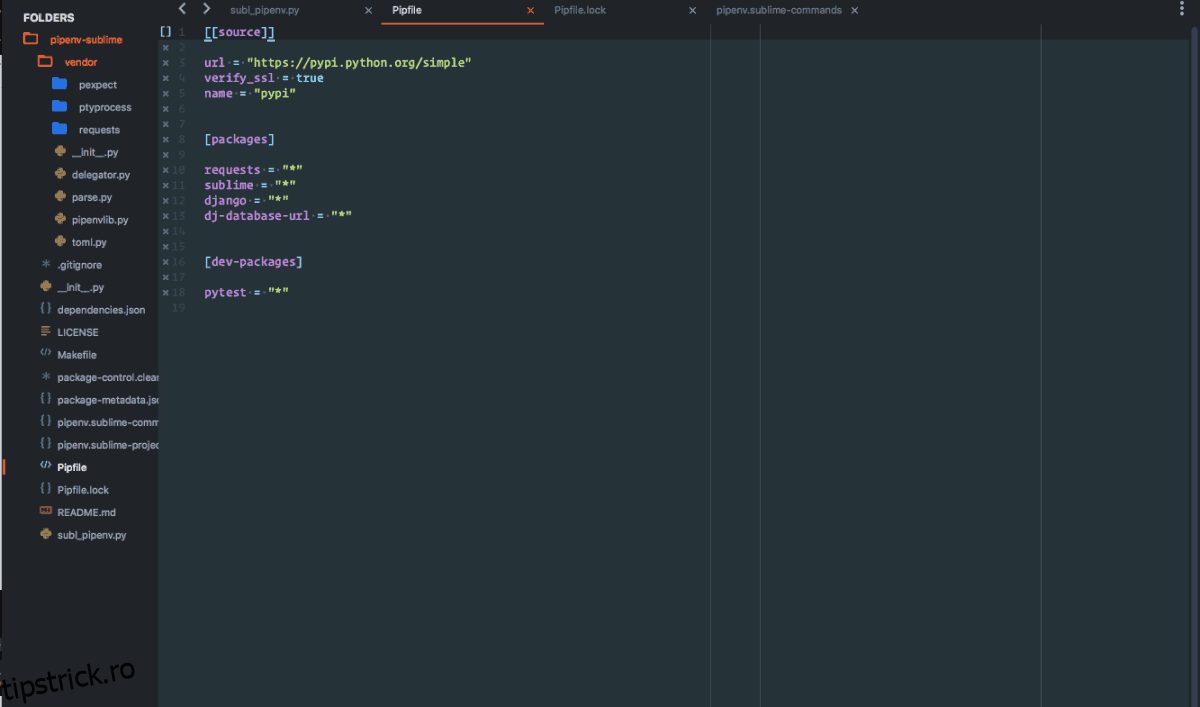
Sublime Text acceptă toate versiunile curente ale OpenSUSE Linux. Pentru ca acesta să funcționeze, deschideți o fereastră de terminal și adăugați cheia publică GPG.
sudo rpm -v --import https://download.sublimetext.com/sublimehq-rpm-pub.gpg
Apoi, adăugați depozitul software Sublime Text folosind comanda zypper adrepo.
Sublime Text eliberare stabilă
sudo zypper addrepo -g -f https://download.sublimetext.com/rpm/stable/x86_64/sublime-text.repo
Lansare de dezvoltare Sublime Text
sudo zypper addrepo -g -f https://download.sublimetext.com/rpm/dev/x86_64/sublime-text.repo
În cele din urmă, instalați Sublime Text pe OpenSUSE cu comanda zypper install.
sudo zypper install sublime-text
Snap instrucțiuni
Sublime Text este disponibil în magazinul Snap. Dacă doriți să puneți mâna pe el prin magazin, accesați ghidul nostru despre cum să activați Snapd pe sistemul de operare Linux.
După ce ați activat timpul de execuție Snapd, utilizați comanda de instalare rapidă de mai jos pentru a obține cea mai recentă versiune de Sublime Text pe sistemul dvs.
sudo snap install sublime-text
Instrucțiuni Flapak
Flatpak are o mulțime de aplicații disponibile, inclusiv cea mai recentă versiune a editorului de cod Sublime Text. Pentru ca acesta să funcționeze pe sistemul dvs., accesați ghidul nostru despre cum să activați timpul de execuție Flatpak pe sistemul de operare Linux.
După ce activați timpul de rulare Flatpak pe sistemul dvs., veți putea configura rapid cea mai recentă versiune a Sublime Text pe Linux cu comenzile de mai jos.
flatpak remote-add --if-not-exists flathub https://flathub.org/repo/flathub.flatpakrepo sudo flatpak install flathub com.sublimetext.three -y